1、右键我的电脑,弹出个列表,选择管理,如图
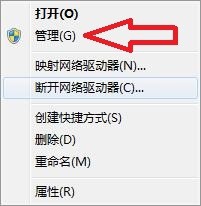
2、点击管理弹出个管理窗口,在该页面中选择磁盘管理,如图

3、点击磁盘管理,有显示磁盘的信息,先找下有没有可用空间,如图

4、如果没有可用空间,选择一个空间比较大的磁盘,右键,弹出个列表选择压缩卷,如图

5、点击压缩卷进行自动换算过程计算可压缩空间,如图

6、计算完压缩空间,如图显示,设置你的压缩空间大小,

7、这时就有压缩空间了,如图

8、这时右键C盘,弹出个列表,选择扩展卷,完成操作就可以了

时间:2024-10-12 12:36:13
1、右键我的电脑,弹出个列表,选择管理,如图
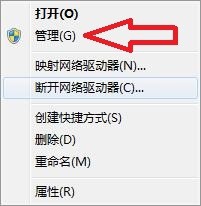
2、点击管理弹出个管理窗口,在该页面中选择磁盘管理,如图

3、点击磁盘管理,有显示磁盘的信息,先找下有没有可用空间,如图

4、如果没有可用空间,选择一个空间比较大的磁盘,右键,弹出个列表选择压缩卷,如图

5、点击压缩卷进行自动换算过程计算可压缩空间,如图

6、计算完压缩空间,如图显示,设置你的压缩空间大小,

7、这时就有压缩空间了,如图

8、这时右键C盘,弹出个列表,选择扩展卷,完成操作就可以了

